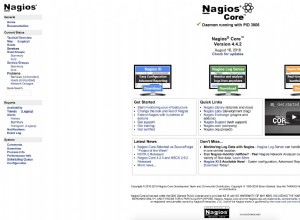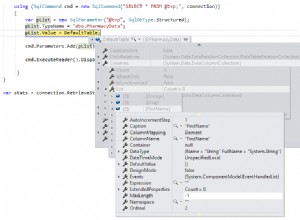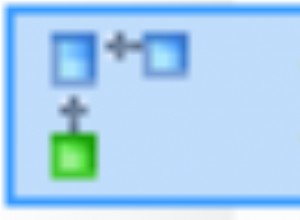Electronic Data Interchange (EDI) è un formato di dati che consente alle organizzazioni e alle aziende di scambiare dati. L'EDI è utilizzato in tutti i principali settori:salute, vendita al dettaglio, automobilistico, finanziario e così via. EDI è uno standard disciplinato dall'Accredited Standards Committee (ASC X12). Le versioni EDI contengono una serie di tipi di messaggi. Tipi di messaggi di esempio sono fatture, ordini di acquisto e richieste di assistenza sanitaria.
Salesforce.com non dispone di un mezzo integrato per lo scambio di dati con applicazioni EDI. Tuttavia è possibile utilizzare un'applicazione di terze parti per tradurre i valori degli oggetti Salesforce in messaggi EDI e viceversa. Una di queste applicazioni è Extreme Translator di Etasoft.
Extreme Translator supporta i database ODBC come origine o destinazione. Il driver ODBC di Salesforce.com consente a un'applicazione conforme a ODBC come Extreme Translator di eseguire query e aggiornare Salesforce.com. Poiché EDI è un formato supportato per Extreme Translator, puoi utilizzare questi componenti per generare messaggi EDI dai dati di Salesforce.com e viceversa.
L'esempio in questo blog genera un ordine di acquisto EDI da un preventivo di Salesforce.com:
Salesforce.com Quote > Salesforce.com ODBC Driver > Extreme Translator > EDI X12 850 Purchase Order
Prima di creare la mappa in Extreme Translator che trasforma i dati di Salesforce.com in EDI, è necessario scaricare, installare e concedere in licenza il driver ODBC di Salesforce.com. Quindi crea un'origine dati ODBC che si connetta all'istanza Salesforce.com. In Windows a 64 bit, è necessario configurare un'origine dati ODBC a 64 bit. A tale scopo, utilizzare la versione a 64 bit di Microsoft ODBC Data Source Administrator, che si trova nel Pannello di controllo. (Su alcune versioni di Windows, esiste sia una versione a 32 bit che una a 64 bit di ODBC Data Source Administrator che si trova nel Pannello di controllo, tuttavia la loro architettura è chiaramente etichettata se questo è il caso.)
- In Extreme Translator Mapper, fai clic con il pulsante destro del mouse sul riquadro di immissione (sul lato sinistro della finestra). Scegli Aggiungi> Database dal menu a comparsa.
Aggiungi database viene visualizzata la finestra di dialogo.
- Nella origine dati ODBC casella, digitare il nome dell'origine dati ODBC di Salesforce.com. Scegli OK .
- Nel riquadro di input, fare clic con il pulsante destro del mouse sull'icona del database. Scegli Aggiungi> Query SQL dal menu a comparsa.
Viene visualizzata la finestra di dialogo Selezione query SQL.
- Nella casella Nome, digita "Citazione Salesforce.com".
- Nella casella dell'istruzione SQL select, digitare:
SELECT QUOTE.SHIPPINGCITY AS SHIPPINGCITY, QUOTE.SHIPPINGCOUNTRYCODE AS SHIPPINGCOUNTRYCODE, QUOTE.SHIPPINGPOSTALCODE AS SHIPPINGPOSTALCODE, QUOTE.BILLINGCITY AS BILLINGCITY, QUOTE.BILLINGCOUNTRYCODE AS BILLINGCOUNTRYCODE, QUOTE.BILLINGPOSTALCODE AS BILLINGPOSTALCODE, PRODUCT2.NAME AS NAME, QUOTELINEITEM.QUANTITY AS QTY, QUOTELINEITEM.TOTALPRICE AS PRICE, CONTACT.FIRSTNAME AS FIRSTNAME, CONTACT.LASTNAME AS LASTNAME FROM PRODUCT2 RIGHT JOIN QUOTELINEITEM ON PRODUCT2.ID = QUOTELINEITEM.PRODUCT2ID RIGHT JOIN QUOTE ON QUOTE.ID = QUOTELINEITEM.QUOTEID LEFT JOIN CONTACT ON QUOTE.CONTACTID = CONTACT.ID WHERE STATUS = 'Accepted'
Questa query SQL recupera le informazioni da vari oggetti Salesforce.com per il preventivo:il nome del cliente, l'indirizzo di fatturazione e spedizione, le voci e così via. Poiché stiamo per generare un ordine di acquisto, la query recupera solo i preventivi che sono stati accettati. Nella nostra istanza di Salesforce.com, abbiamo abilitato "Elenchi di selezione di stato e contea", che aggiunge i codici paese ISO per l'indirizzo di fatturazione e spedizione all'oggetto Preventivo. Questo è il formato richiesto per i paesi in EDI Purchase Order Transaction Set (850).
- Scegli i Campi di lettura e quindi scegli OK
Il riquadro di input dovrebbe contenere i seguenti campi, che verranno tradotti in un ordine di acquisto in formato EDI.
- Fare clic con il pulsante destro del mouse nel riquadro di output. Scegli Aggiungi> Messaggio .
Il Nuovo messaggio viene visualizzata la finestra di dialogo.
- Nella traduzione sezione, scegli In base al modello , quindi scegli OK
I Modelli viene visualizzata la finestra di dialogo.
- In uno dei set di modelli x12, scegli Ordine di acquisto da 850 PO , quindi scegli Importa .
La Procedura guidata modelli viene visualizzata la finestra di dialogo.
- Nel Tipo di elemento nell'elenco, scegli Output . Scegli OK .
I campi dell'ordine d'acquisto vengono visualizzati nel riquadro di output.
- Nel riquadro di immissione, seleziona "SHIPPINGCITY".
- Nel riquadro di output, seleziona questo campo:
X12 850 Purchase Order ISA GS N1 N4 City Name - 1 - Sulla Modifica menu, seleziona Mappa/Annulla mappa
In questo modo viene creata una mappatura tra il campo dati Salesforce.com e il messaggio EDI di destinazione. Quando esegui il traduttore, Extreme Translator Mapper utilizzerà il valore nella colonna SHIPPINGCITY per popolare un messaggio EDI.
- Mappa i restanti campi di Saleforce.com.
La mappa risultante sarà:
Input Uscita CITTÀ DI SPEDIZIONE X12 850 Purchase Order ISA GS N1 N4 City Name - 1SHIPPINGCOUNTRYCODE X12 850 Purchase Order ISA GS N1 N4 Country Code - 4CODICE POSTALE DI SPEDIZIONE X12 850 Ordine di acquisto ISA GS N1 N4 Codice postale - 3 BILLINGCITY X12 850 Purchase Order ISA GS N1 N4 City Name - 1CODICE PAESE DI FATTURAZIONE X12 850 Purchase Order ISA GS N1 N4 Country Code - 4CODICE POSTALE DI FATTURAZIONE X12 850 Purchase Order ISA GS N1 N4 Postal Code - 3NOME X12 850 Purchase Order ISA GS P01 Assigned Identification - 1QTÀ X12 850 Purchase Order ISA GS P01 Quantity Ordered - 2PREZZO X12 850 Purchase Order ISA GS P01 Unit Price - 4NOME X12 850 Purchase Order ISA GS N1 N2 Name - 1COGNOME X12 850 Purchase Order ISA GS N1 N2 Name - 1 - Nel riquadro di output, seleziona
X12 850 Purchase Order. - Nella scheda Proprietà, in DataPath campo, immettere il nome del file EDI che il file Extreme Translator Mapper genererà dai dati di Salesforce.com.
Ad esempio,
C:\SalesforceQuote.edi. - Sul Progetto menu, scegli Esegui .